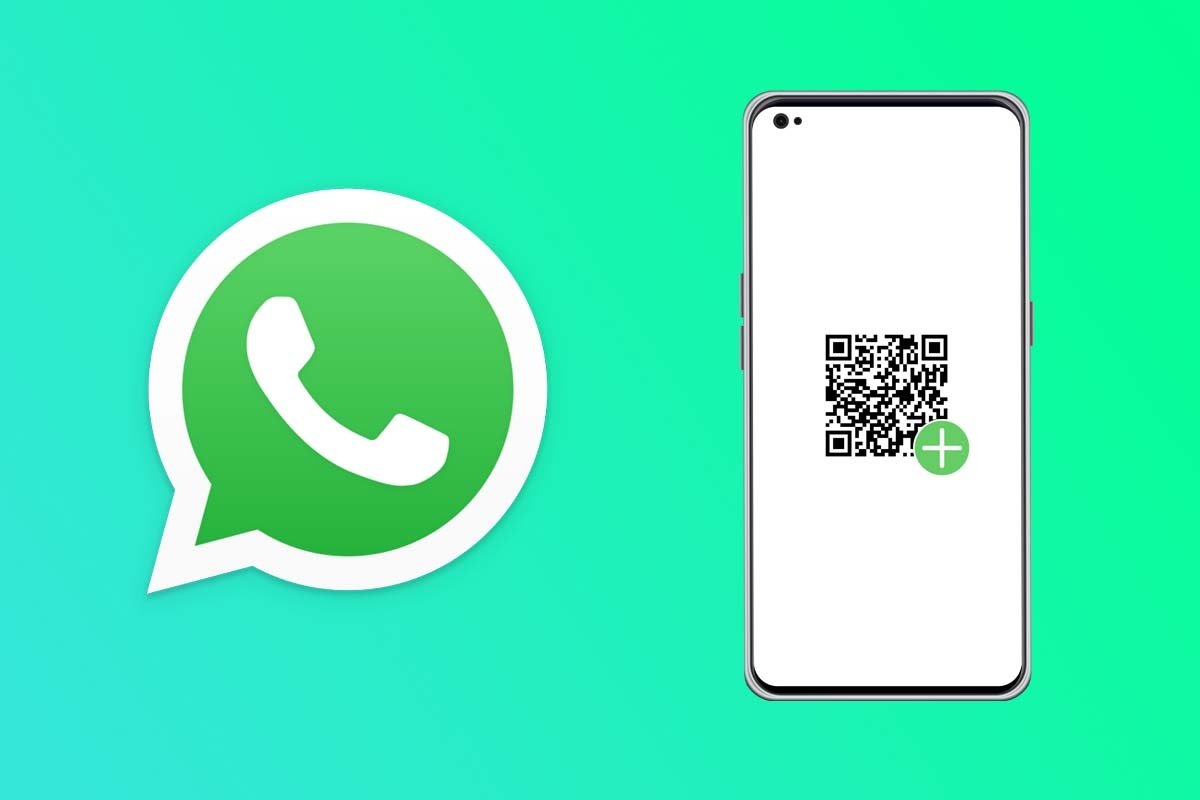Es ist sehr schwer für eine mobile Anwendung, die unangefochtene Königin ihres Sektors zu werden, aber wenn es eine gibt, die weiß, wie man es macht, dann ist es WhatsApp. Die Messaging-Anwendung von Meta ist ein Muss auf jedem Android-Handy, denn sie erleichtert die Kommunikation mit anderen. Im Laufe der Zeit hat die Anwendung Funktionen hinzugefügt, um das Erlebnis zugänglicher zu machen. Eine davon ist die Möglichkeit, Kontakte über einen QR-Code hinzuzufügen. In diesem Artikel erzählen wir dir mehr über diese Funktion und erklären, wie du sie auf deinem Android-Handy nutzen kannst.
Wie du eine Person mit einem QR-Code zu WhatsApp als Kontakt hinzufügst
QR-Codes begleiten uns schon lange und haben im Laufe der Zeit stark an Bedeutung gewonnen, da sie sehr praktisch sind, um Informationen mit sich zu führen. WhatsApp erlaubt es, wie bereits erwähnt, Kontakte über diese Codes hinzuzufügen, und das ist wirklich einfach. Wie du weiter unten sehen wirst, müssen wir nicht allzu viele Schritte befolgen, um einen Kontakt zu erstellen und ihn mit unserem Gerät zu scannen.
Wie man einen QR-Code erzeugt, um einen Kontakt in WhatsApp zu speichern
Wir werden in der Lage sein, einen QR-Code zu generieren, damit eine Person uns hinzufügen kann, wenn wir WhatsApp auf die neueste Version aktualisiert haben. Befolge dazu einfach die folgenden Schritte:
- Sobald WhatsApp geöffnet ist, klicke auf die drei vertikalen Punkte oben rechts auf dem Bildschirm.
- Tippe im Dropdown-Menü auf die Schaltfläche Einstellungen.
- Oben siehst du unseren Namen und gleich rechts daneben das QR-Code-Symbol. Klicke darauf.
- Unser generierter QR-Code wird angezeigt. Jeder kann es mit seiner Kamera einscannen oder du kannst es auch über verschiedene Wege teilen.
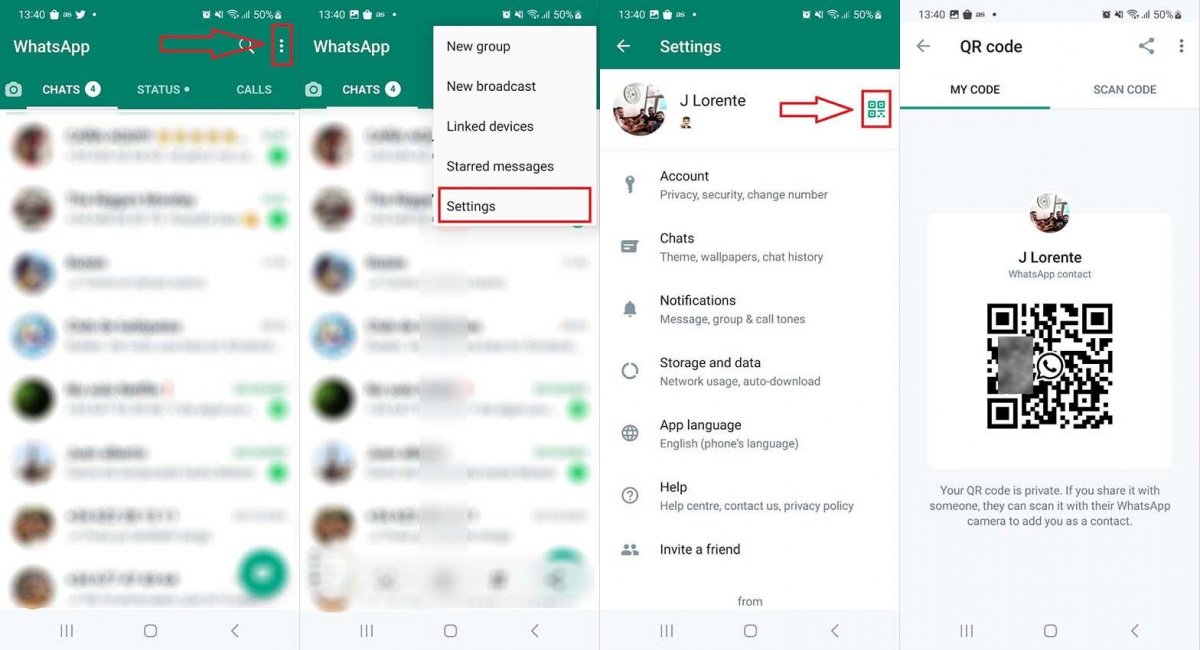 Schritte zum Generieren eines QR-Codes auf WhatsApp
Schritte zum Generieren eines QR-Codes auf WhatsApp
So scannst du den QR-Code des WhatsApp-Kontakts
Wie du oben gesehen hast, dauert die Erstellung eines QR-Codes nur ein paar Sekunden deiner Zeit. Die gute Nachricht ist, dass das Scannen dieser Codes ebenfalls sehr einfach ist, und wie du sehen wirst, unterscheidet sich der Vorgang nicht allzu sehr von dem vorherigen. Wir müssen diese Schritte befolgen:
- Auf dem Hauptbildschirm von WhatsApp klickst du auf die Schaltfläche mit den drei vertikalen Punkten.
- Wenn das Dropdown-Menü erscheint, klicke auf Einstellungen.
- Wie im vorherigen Punkt klickst du oben auf das QR-Code-Symbol.
- Rufe die Registerkarte Code scannen auf.
- Die Kamera des Telefons wird aktiviert und wir müssen nur noch auf den QR-Code der Person zeigen, die wir hinzufügen möchten.
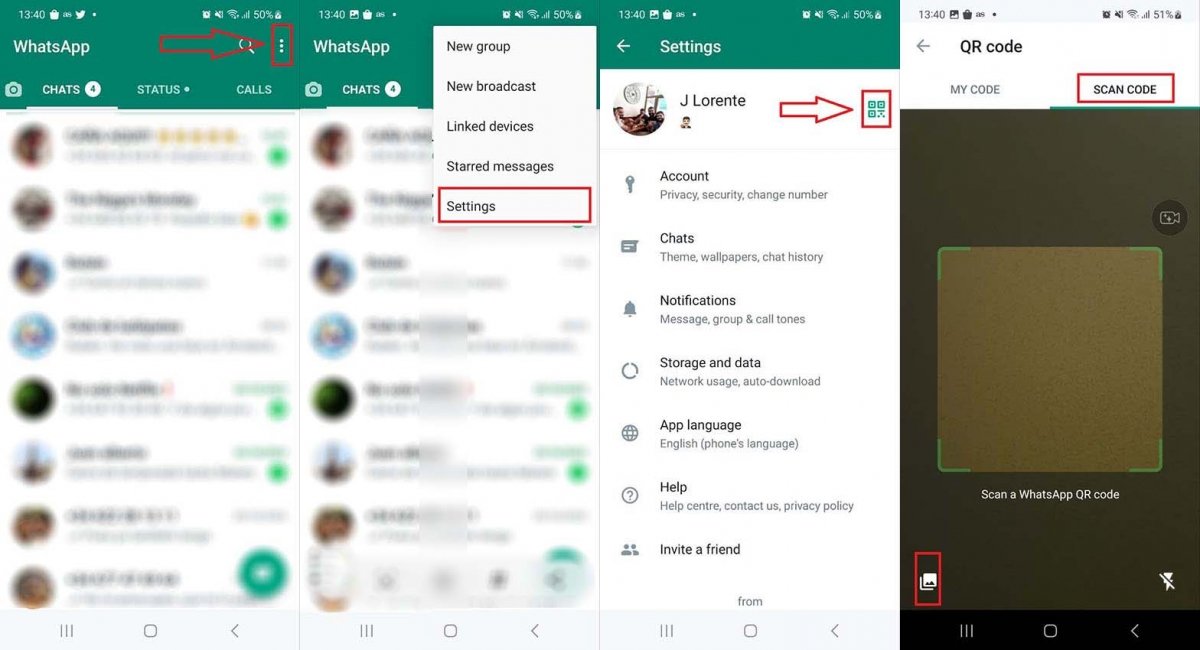 Wie du jemanden auf WhatsApp mit seinem QR-Code hinzufügst
Wie du jemanden auf WhatsApp mit seinem QR-Code hinzufügst
Wenn der Code auf andere Weise an uns gesendet wurde (zum Beispiel über eine andere Anwendung wie Telegram), können wir ihn auch auf diesem Bildschirm scannen. Dazu klickst du auf das Bildsymbol unten rechts.